Việc chuyển ảnh sang PDF là một nhu cầu phổ biến hiện nay, đặc biệt khi bạn cần gửi tài liệu, lưu trữ hình ảnh chất lượng cao hoặc in ấn chuyên nghiệp. Nếu bạn chưa biết cách chuyển ảnh sang PDF như thế nào, đừng lo! Bài viết này của Avatar Ngầu SBS sẽ tổng hợp các phương pháp dễ thực hiện nhất, từ sử dụng ứng dụng có sẵn trên điện thoại đến phần mềm và công cụ trực tuyến miễn phí. Dù bạn dùng iPhone, Android hay máy tính, chỉ cần vài thao tác là có ngay file PDF như ý muốn!
Contents
Tại sao cần chuyển ảnh sang PDF?
Chuyển ảnh sang PDF mang lại nhiều lợi ích thiết thực, phù hợp cho cả công việc, học tập, và sử dụng cá nhân. Dưới đây là các lý do chính:
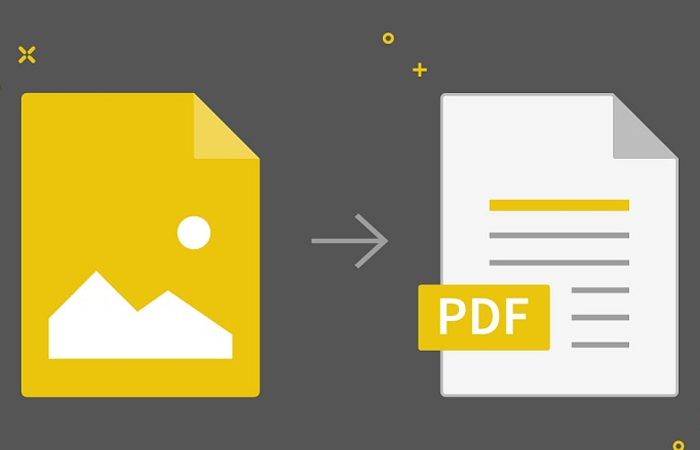
- Lưu trữ gọn gàng: Gộp nhiều ảnh thành một file PDF duy nhất, giúp tiết kiệm dung lượng và dễ dàng quản lý so với hàng loạt file ảnh riêng lẻ.
- Chia sẻ dễ dàng: File PDF tương thích với mọi thiết bị (điện thoại, máy tính, tablet) và có thể mở bằng các ứng dụng phổ biến như Adobe Reader, Google Drive. Điều này giúp gửi tài liệu qua email hoặc ứng dụng nhắn tin mà không lo lỗi định dạng.
- Bảo mật cao: PDF hỗ trợ đặt mật khẩu hoặc mã hóa, bảo vệ nội dung hình ảnh khỏi truy cập trái phép, đặc biệt với tài liệu nhạy cảm như hóa đơn, hợp đồng.
- Tính chuyên nghiệp: PDF là định dạng chuẩn trong môi trường công việc và học tập, thường được sử dụng để gửi báo cáo, tài liệu, hoặc hồ sơ. Chuyển ảnh sang PDF giúp trình bày nội dung chuyên nghiệp hơn.
- Giữ chất lượng ảnh: PDF duy trì độ phân giải và định dạng gốc của ảnh, không làm giảm chất lượng như một số định dạng nén khác (ví dụ: gửi ảnh qua ứng dụng nhắn tin).
- Hỗ trợ đa dạng nội dung: PDF cho phép kết hợp nhiều ảnh, thêm văn bản, hoặc chú thích, phù hợp để tạo tài liệu tổng hợp như bài thuyết trình, hướng dẫn, hoặc danh mục hình ảnh.
Cách chuyển từ ảnh sang PDF trên điện thoại
Chuyển ảnh sang PDF trên điện thoại là cách nhanh chóng và tiện lợi, đặc biệt khi bạn cần xử lý ngay lập tức chỉ với các tính năng có sẵn trên thiết bị. Dưới đây là hướng dẫn chi tiết cho iPhone và Android mà bạn có thể tham khảo.
Cách chuyển file ảnh sang PDF miễn phí trên điện thoại iPhone
Với những điện điện thoại dòng iOS, để chuyển file ảnh sang PDF, bạn cần thực hiện các bước sau:
- Bước 1: Mở ứng dụng phím Tắt trên iPhone, nhấn vào biểu tượng dấu cộng (+) ở góc trên để tạo phím tắt dưới. Ở phần tìm kiếm, nhập “Ảnh” và chọn “Chọn ảnh” từ kết quả xuất hiện.
![]()
- Bước 2: Có thể chọn nhiều ảnh cùng lúc nếu uốn, sau đó tiếp tục tìm kiếm bằng cách nhập từ khoá “PDF” và chọn “Tạo tệp PDF” từ các lựa chọn hiện ra. Nhấn “Chia sẻ” để chia sẻ tài liệu dễ dàng sau khi đã chuyển ảnh qua định dạng PDF.
![]()
- Bước 3: Lưu phím tắt lại để sử dụng bằng cách truy cập vào biểu tượng tùy chọn và chọn “Thêm vào Màn hình chính” để tạo phím tắt nhanh cho quy trình. Ở bước này bạn có thể đặt tên, chọn biểu tượng cho phím tắt để dễ nhận diện.
![]()
- Bước 4: Khi sử dụng, bạn chỉ cần mở phím tắt đã thêm từ màn hình chính và chọn ảnh bạn muốn chuyển đổi. Khi ảnh đã được chuyển đổi thành công, bạn có thể chọn thiết bị/tài khoản để lưu file PDF vừa tạo là xong.
![]()
Lưu ý: Cách chuyển ảnh qua file PDF có thể khác nhau một chút tuỳ theo phiên bản iOS trên thiết bị của bạn.
Trên điện thoại Android
Ở dòng điện thoại Android, cách chuyển ảnh qua PDF cũng khá đơn giản, bạn cần làm theo các bước sau:
- Bước 1: Truy cập vào thư viện và chọn ảnh muốn chuyển đổi, nhấn vào biểu tượng “3 chấm”, chọn mục “In”.
![]()
- Bước 2: Nhấn chọn nút “Lưu PDF”, sau đó chọn thư mục nơi bạn muốn lưu file PDF sau khi chuyển đổi và nhấn “Lưu”.
![]()
- Bước 3: Để xem tệp đã chuyển đổi, bạn vào “File của bạn” trên điện thoại, tìm mục “Tài liệu” để tìm tệp PDF mới nhất.
![]()
Lưu ý: Các bước thực hiện chuyển file ảnh qua PDF có thể khác nhau tùy theo dòng smartphone bạn đang dùng.
Cách chuyển ảnh qua file PDF trên máy tính
Bên cạnh việc chuyển ảnh sang PDF bằng điện thoại, các bạn cũng có thể thực hiện trên máy tính thông qua các phần mềm sau:
Phần mềm Microsoft Word
Đây là cách đơn giản nhất để chuyển hình ảnh qua file PDF mà không cần cài thêm ứng dụng của bên thứ 3, nhưng rất ít người biết. Cách chuyển đổi ảnh sang PDF trên Microsoft Word thực hiện như sau:
- Bước 1: Mở Microsoft Word và thêm ảnh muốn chuyển bằng cách chèn ảnh sẵn có trên máy tính, chèn ảnh online hoặc ảnh chụp màn hình trong tùy chọn Screenshot.
![]()
- Bước 2: Nhấn chọn “File” ở góc trên cùng bên trái.
![]()
- Bước 3: Nhấn “Save As”, chọn “Computer hoặc OneDriver” và chọn vị trí trên máy tính mà bạn muốn lưu file. Ở giao diện tùy chọn, bạn xem các gợi ý folder lưu gần đây hoặc nhấn vào Browse để chọn vị trí mong muốn.
![]()
- Bước 4: Nhấn chọn định dạng file cần lưu là PDF.
![]()
- Bước 5: Nhấn “Save” để lưu file ở định dạng PDF mong muốn.
![]()
Phần mềm Image to PDF
Image to PDF cho phép chuyển ảnh sang PDF nhanh chóng, tiện dụng và đặc biệt là chúng hoàn toàn miễn phí. Người dùng không cần tải về, bạn chỉ tìm kiếm tên phần mềm trên Google và tải hình ảnh cần chuyển đổi và chờ trong giây lát.
Tốc độ chuyển phụ thuộc vào kích thước file ảnh và tốc độ mạng nhưng thông thường chỉ mất vài giây để bạn có thể tải ảnh PDF về máy tính.
![]()
Cách chuyển file ảnh sang PDF miễn phí bằng website SmallPDF
Phần mềm này có thể chuyển ảnh sang PDF trực tiếp bằng cách upload từ máy tính, Dropbox hoặc Google Drive. Đồng thời có thể upload nhiều hình ảnh lên để chuyển định dạng nhanh chóng.
Cách chuyển nhiều ảnh sang PDF trên website SmallPDF này hoàn toàn miễn phí. Song nếu bạn có nhu cầu sử dụng nhiều tính năng nâng cấp hơn thì cần dùng tài khoản Premium để tận hưởng nhiều tính năng thú vị hơn.
![]()
Cách chuyển file ảnh sang PDF trên website SmallPDF bao gồm các bước sau:
- Bước 1: Truy cập vào trang web SmallPDF, nhấn vào khu vực màu vàng để tải ảnh muốn chuyển đôi.
![]()
- Bước 2: Nhấn tạo PDF.
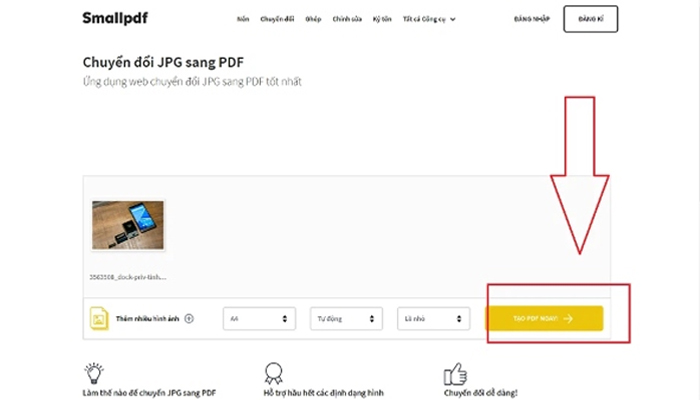
- Bước 3: Chọn “Tải xuống ngay” để lưu ảnh vừa chuyển đổi về máy tính.
![]()
Cách chuyển ảnh sang PDF giúp bạn lưu trữ và chia sẻ hình ảnh một cách chuyên nghiệp, tiện lợi. Từ các phương pháp miễn phí trên iPhone, Android, đến phần mềm và công cụ trực tuyến như SmallPDF, bạn có thể dễ dàng thực hiện trên mọi thiết bị. Hãy thử ngay và chọn cách phù hợp nhất với nhu cầu của bạn.